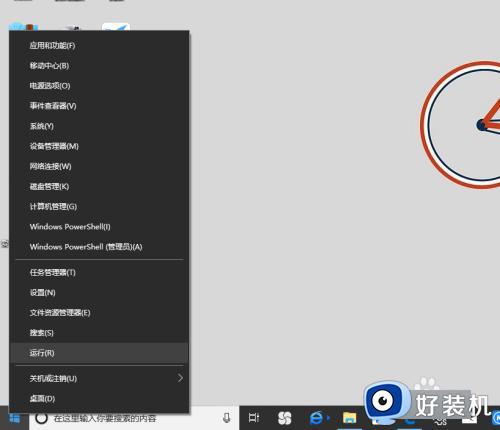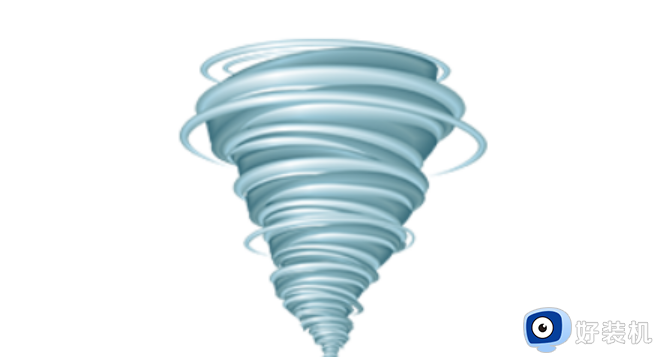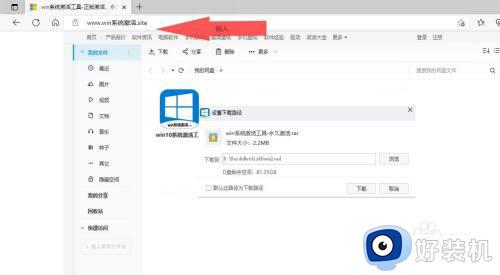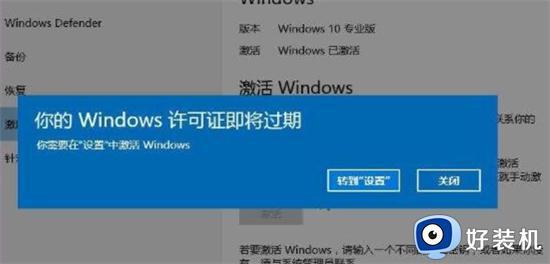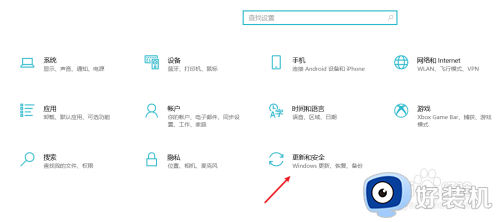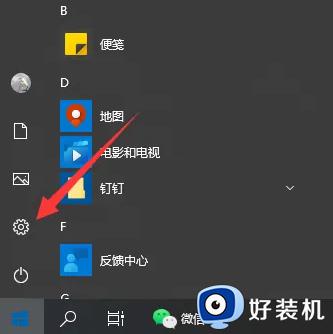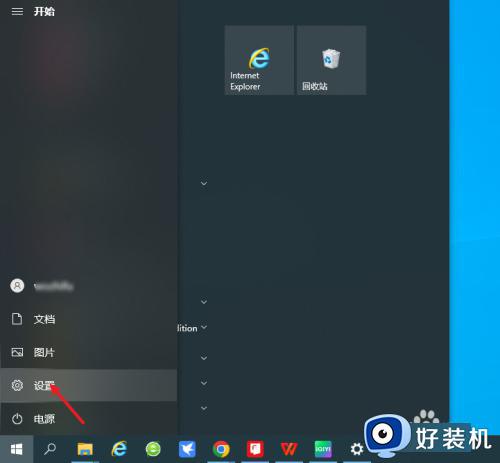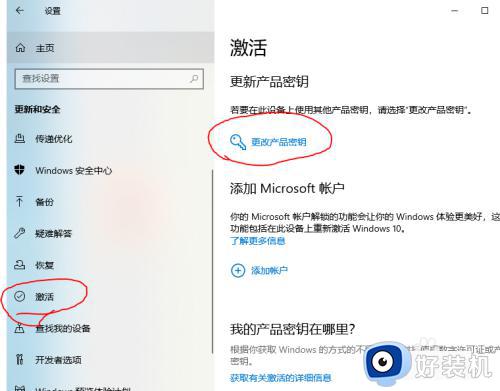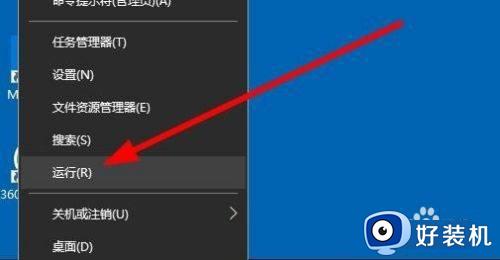电脑系统win10怎么激活 电脑安装的win10如何激活
当前很多用户组装的电脑往往会选择到网上下载win10系统来进行安装,可是由于系统安装之后往往需要通过激活才能正常使用到全部功能,因此一些用户可能不懂得win10系统的激活方式,对此电脑系统win10怎么激活呢?今天小编就来教大家电脑安装的win10激活操作方法。
推荐下载:win10专业版原版镜像
具体方法:
1、鼠标右键单击左下角的窗口图标,从弹出菜单畜裕肤中右键单击“管理员”模式运行。
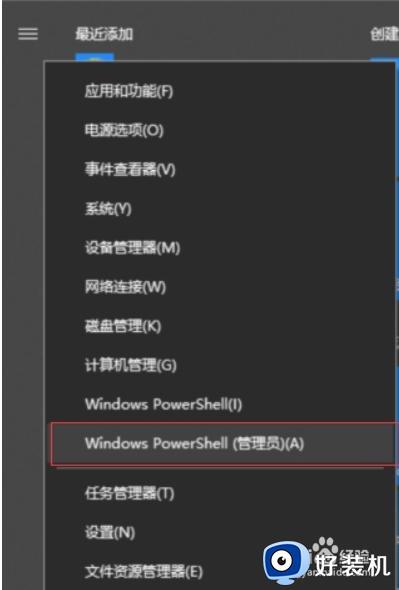
2、接着我们将命令:slmgr.vbs / upk复制到“命令提示符愁戴”窗口中,然后按回车弹出“产品密钥已成功卸载”。

3、复制命令:01slmgr / ipk W269N-WFGWX-YVC9B-4J6C9-T83GX到“命令提示符”,然后按Enter弹出“产品密钥W269N-WFGWX-YVC9B-4J6C9-T83GX已成功安装”。
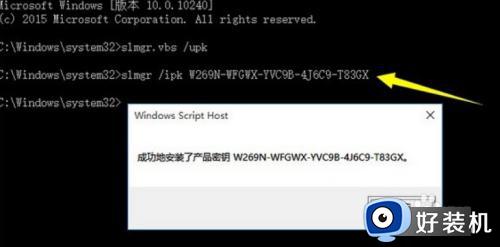
4、将命令:01slmgr / skms zh.us.to复制到“命令提示符”,然后按Enter弹出“密钥管理服务计算机名成功设置为zh.us.to”。
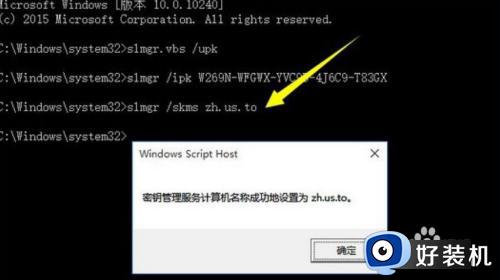
5、将命令:01slmgr / ato复制到“命令提示符”,然后按Enter弹出“产品已成功激活”。
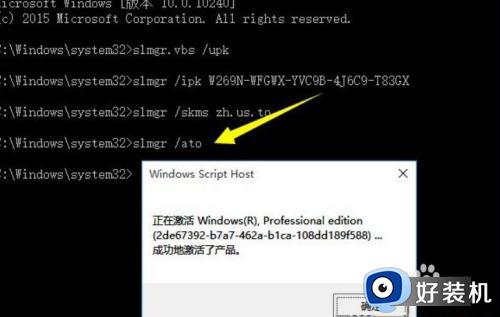
6、将命令:01slmgr / xpr复制到“命令提示符”,然后按Enter弹出“批量激活到期时间”。时间到时再将其激活,可以在半年内长时间使用。
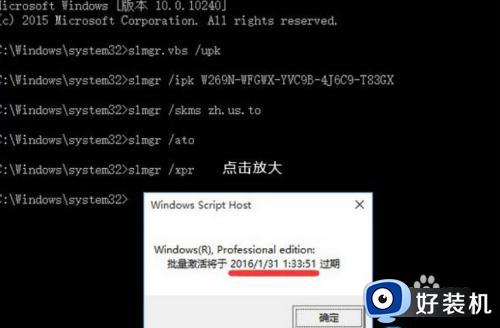
7、最后打开控制面板中的“设置”界面,单击“更新和安全性”按钮进入,随距找到“激活”选项卡,可以看到当前的Win10 Professional版本已被激活。
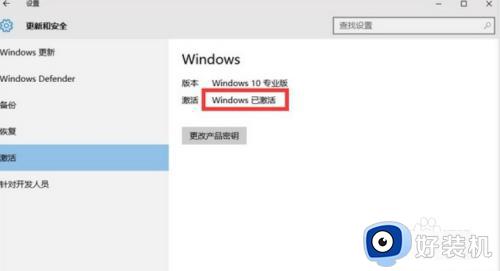
以上就是小编告诉大家的win10激活操作方法全部内容了,还有不清楚的用户就可以参考一下小编的步骤进行操作,希望本文能够对大家有所帮助。